Corel Draw jadi salah satu aplikasi yang digunakan untuk keperluan desain atau menggambar secara digital. Para pekerja di bidang seni kerap mengkalianlkan aplikasi buatan Corel Corporation.
Tools yang terbilang lengkap dan sangat membantu dalam urusan menciptakan sebuah karya seni. Ada sebuah tools yang tersembunyi, apakah itu? Simak artikel berikut.
Apa Itu Grid?
Corel Corporation selaku developer menyuguhkan variasi tools profesional untuk keperluan desain grafis yang lengkap, fungsional, mampu menghasilkan karya dengan kualitas terbaik.
CorelDraw merupakan aplikasi yang banyak digunakan untuk mengolah logo, gambar digital, kartun, pembuatan komik, dan sebagainya. Setidaknya ada 24 tools yang bisa dimanfaatkan dengan baik.
Dalam setiap aplikasi di perangkat laptop/PC ada salah satu tools yang bernama grid. Grid di sini merupakan fitur pendukung dalam sebuah lembar kerja atau lebih dikenal sebagai garis bantu.
Tampilannya sendiri berupa kotak-kotak dan garis tipis yang dapat membantu sang pengguna untuk menghubungkan satu titik ke titik lainnya agar lebih presisi dan praktis, dengan cara penggunaannya yang begitu mudah.
Garis tersebut bisa pengguna tampilkan atau disembunyikan pada laman kerja, memang grid tak selalu dipergunakan ketika bekerja biasanya memang dipakai ketika benar-benar ingin hasil garis yang seimbang.
Fungsi Garis Grid
Tiap tools pasti mempunyai fungsinya masing-masing lalu, apa saja fungsi dari fitur grid yang disediakan dalam CorelDraw? Berikut fungsi utamanya.
1. Membuat Desain Lebih Simetris
Dalam membuat sebuah karya perlu memerhatikan apakah seluruh bagian telah simetris atau belum, terutama pada bagian yang tiap sisinya mesti seukuran. Dengan menggunakan grid, Kalian bisa mendapatkan desain yang simetris.
2. Penyeimbang Setiap Titik Baik Kanan Mau Pun Kiri
Bagi yang membuat desain dengan harapan agar lebih rapi dan seimbang, penggunaan grid saat bekerja sangat disarankan. Pengguna bisa menyeimbangkan setiap sisinya dan meminimalkan adanya kesalahan ukuran.
Grid akan secara otomatis menghubungkan dari satu titik ke titik lainnya secara rata, sehingga pengguna akan terhindar dari garis yang kurang sama.
3. Mempermudah Pengguna Untuk Membuat Garis Lurus
Tanpa bantuan fitur tersebut, tak jarang ketika membuat garis lurus menjadi agak sulit dan baru terlihat tidak lurus saat semuanya selesai, jika terjadi maka seorang desainer perlu setidaknya membuat perubahan.
Memperbaiki bagian yang kurang lurus pastinya akan memakan waktu dan tenaga lagi sehingga demi mencegah terjadinya hal tersebut, maka penggunaan fitur grid ini sangat membantu.
4. Memperkecil Kesalahan
Pada laman kerja yang polos tanpa grid, sering kali terjadi kesalahan karena tak begitu mencolok jika menggunakan bantuan fitur grid. Fungsi yang paling sederhana dan utama fitur tersebut adalah untuk memperkecil kesalahan.
5. Membantu Penglihatan
Ukuran canvas yang besar sering membuat penggunanya kesulitan dalam melihat garis objek secara sempurna karna pasti membutuhkan fitur zoom-in dan zoom-out untuk melihat secara detail.
Gris hadir untuk membantu penglihatan pada penggunanya supaya proses pembuatan desain lebih efektif dan efisien, fitur ini pastinya akan sangat membantu bagi mereka yang mengalami silindris pada mata.
Perbedaan Antara Grid dan Guidelines?
Selain grid, ada juga yang dinamakan dengan guidelines. Apa perbedaan di antara kedua tools tersebut?
1. Beda Tampilan
Sebenarnya grid dan guidelines ini punya fungsi yang sama, keduanya adalah sama-sama diperuntukkan sebagai garis bantu dalam lembar kerja CorelDraw.
Akan tetapi, tampilan grid berupa garis kotak-kotak yang bisa diatur ulang ukurannya, sedangkan guidelines berupa garis panjang terputus-putus baik secara horizontal dan vertikal.
2. Lekat dengan Fitur Ruler
Dalam CorelDraw pada bagian samping pasti dilengkapi juga fitur Ruler atau penggaris, guidelines di sini lebih lekat penggunaannya bersamaan dengan fitur Ruler. Pengguna bisa membuat garis-garis bersumbu dengan fitur ini.
3. Pengaturan
Grid berguna untuk mengatur antar titik saling bertemu, beda dengan guidelines yang fungsinya untuk mengatur penempatan objek, perataan dan bisa dipindahkan juga dikunci.
Guidelines dipakai ketika hendak melakukan pengaturan secara manual tiap jarak margin pada laman kerja.
4. Cara Penggunaan
Cara penggunaan kedua fitur ini berbeda. Untuk fitur grid sendiri cara menggunakannya bisa langsung diklik pada lembar kerjanya, sedangkan guidelines perlu mengaplikasikannya pada bagian ruler dengan cara “click and drag”.
Cara Mengatur Grid
Berikut langkah-langkah mudah untuk mengatur grid pada lembar kerja CorelDraw.
- Buka aplikasi CorelDraw pada laptop atau PC.
- Buka lembar kerja baru, kemudian perhatikan menu “View” yang letaknya di atas dan klik.
- Muncul submenu, klik “grid”.
- Pada “grid” ada kalian panah di sampingnya, pilih “document grid”.
- Berikutnya pada lembar kerja akan muncul garis-garis kotak tipis.
Melalui Menu Tools
- Klik di bagian atas bar bertuliskan “tools” dan perhatikan isi submenu.
- Pilih “options” atau tekan bersamaan CTRL+J.
- Documents
- Grid
- centang pada show grid
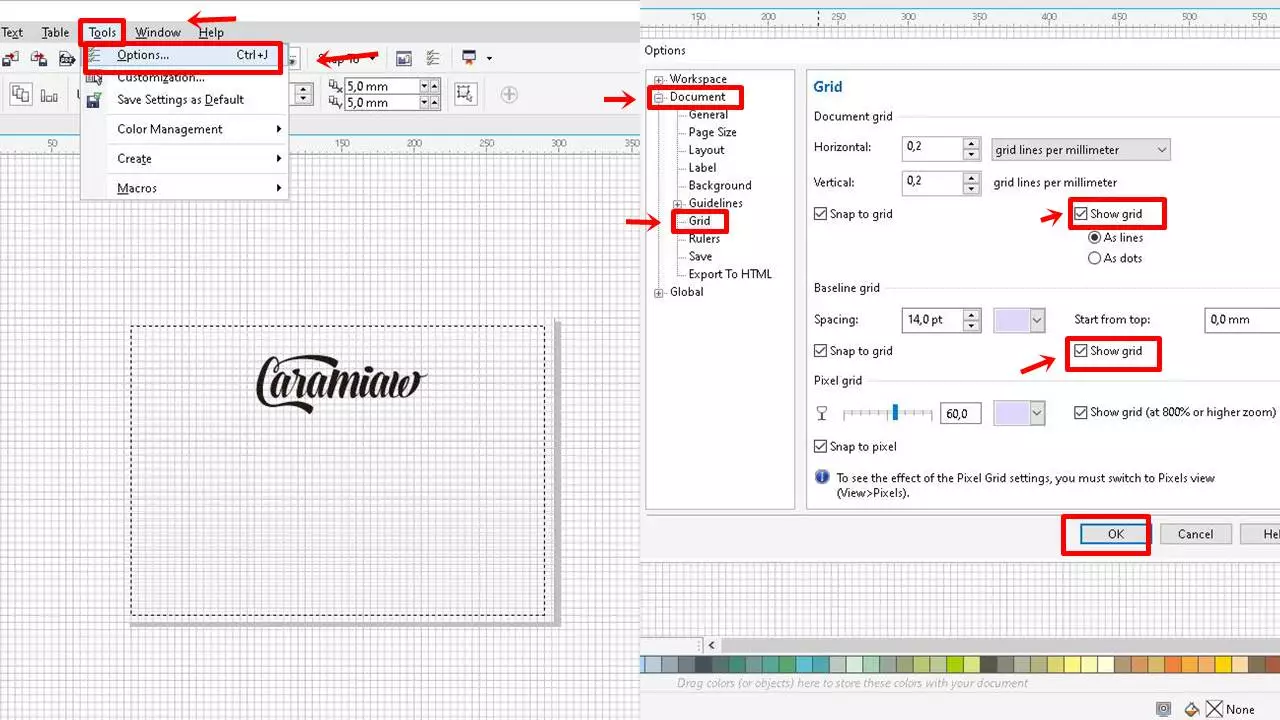
Di sini Kalian bisa mengatur sendiri gridnya sesuai kebutuhan. Kalian bisa mengubah ukuran grid, layout, background, dan sebagainya.
Itulah cara mudah dalam pengaturan grid. Kalian bisa mengotak-atik sendiri gridnya sesuai yang dibutuhkan, merubah satuan ukuran dalam pixel mau pun milimeter.
Cara Menampilkan Dan Menyembunyikan Grid Pada CorelDraw
Fitur grid yang diperuntukkan sebagai alat bantu memang bisa dibilang tools tersembunyi karena kita harus mengaktifkan dan menonaktifkan sendiri dan tak langsung terletak pada menu bar.
Kalian yang ingin coba menggunakan grid bisa ikuti langkah-langkah untuk menampilkan dan menyembunyikannya di lembar kerja.
- Buka aplikasi CorelDraw di laptop mau pun PC Kalian.
- Cari pada bagian menu bar yang bertuliskan “View”, kemudian klik “Grid” atau “Document Grid“
- Grid kemudian akan otomatis muncul.
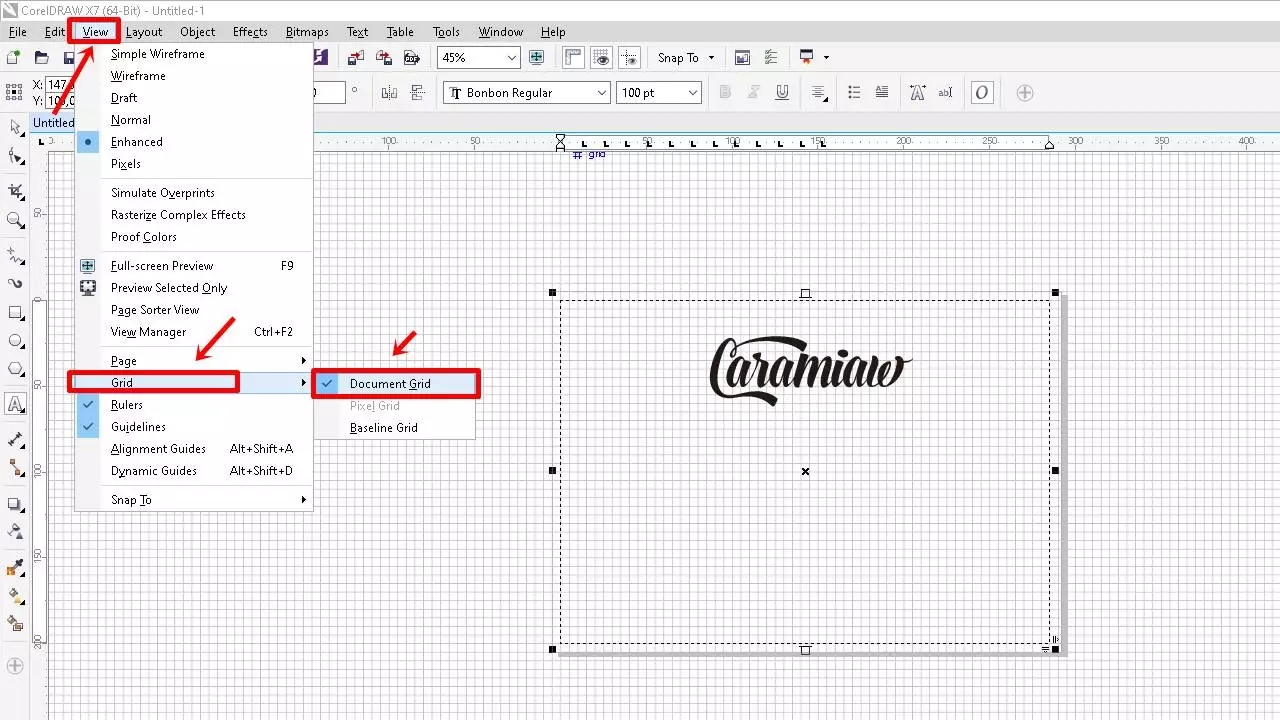
Ketika mengaktifkan fitur ini, seketika seluruh lembar kerja akan berubah dipenuhi garis kotak-kotak yang sering kali dianggap mengganggu kenyamanan saat bekerja.
Apabila Kalian merasa kurang nyaman dengan munculnya grid tinggal langsung klik kembali tulisan “grid” tersebut untuk menonaktifkannya atau mengikuti cara mudah berikut ini.
- Buka aplikasi CorelDraw dan lembar kerjanya.
- Tekan bersamaan pada keyboard CTRL+J.
- Cari dan pilih dokumen, lalu pilih “grid”.
- Klik/matikan centangnya pada tulisan “show grid” serta “snap to grid”.
- Selesai dan laman kerja Kalian kembali bersih seperti sebelumnya.
Tools yang variatif dan lengkap tersebut menjadi alasan mengapa CorelDraw banyak digemari oleh para desainer grafis sebagai aplikasi kalianlan mereka. Bahkan sedari dulu pun Corel lebih unggul dibanding aplikasi sejenis.
Baca juga :
| • Cara Mengexport Gambar CorelDraw |
| • 11 Nama Aplikasi Mirip Corel Draw |
| • Cara Membuat Tulisan Melengkung Di Corel Draw Bagi Pemula |
Adanya fitur grid dalam membuat desain grafis ternyata cukup memberikan kemudahan bagi pengguna yang ingin hasil karyanya lebih simetris dan meminimalkan hasil yang kurang rapih.
Memang fitur yang satu ini bisa dibilang tak begitu penting dan letaknya pun tersembunyi, akan tetapi jika pengguna ingin lebih cepat dalam pengerjaan desain tak ada salahnya menggunakan grid meski tampilannya cukup kurang nyaman.
Itulah sedikit penjelasan mengenai grid mulai dari fungsi, cara mengatur, mengaktifkan dan menonaktifkannya. Semoga bermanfaat.

